
Brian Curtis
0
3897
889
 Теперь, когда я перешел с десятилетней инженерной карьеры на должность в ИТ-отрасли, проблемы, с которыми ИТ-специалистам приходится сталкиваться ежедневно, теперь для меня яснее, чем когда-либо. Мало того, что специалисты по ПК должны быть опытными в устранении огромного количества проблем с аппаратным и программным обеспечением, но они также должны отслеживать безумный ассортимент пакетов программного обеспечения, протоколов связи и различных систем, которые взаимодействуют или каким-то образом влияют на производительность и здоровье компьютерной системы.
Теперь, когда я перешел с десятилетней инженерной карьеры на должность в ИТ-отрасли, проблемы, с которыми ИТ-специалистам приходится сталкиваться ежедневно, теперь для меня яснее, чем когда-либо. Мало того, что специалисты по ПК должны быть опытными в устранении огромного количества проблем с аппаратным и программным обеспечением, но они также должны отслеживать безумный ассортимент пакетов программного обеспечения, протоколов связи и различных систем, которые взаимодействуют или каким-то образом влияют на производительность и здоровье компьютерной системы.
Когда я вошел в это поле, я действительно почувствовал, что я старый профессионал. Я имею в виду, давайте посмотрим правде в глаза, я был многоязычным программистом в течение многих лет, я могу определить и создать высокопроизводительную коробку, а также лучшие из них, и я всегда был “компьютерный гений” что члены семьи обращаются в тех ситуациях, когда происходит сбой оборудования или сумасшествие вредоносного ПО.
О, как я был не прав. В течение первого месяца работы на новой работе я понял, что когда вы входите в среду с сотнями или тысячами пользователей, начиная от компьютерных экспертов, вплоть до тех людей, которых никогда нельзя допускать в пределах десяти футов от компьютерной системы. Если что-то может пойти не так, они будут.
Устранение неполадок и устранение почти любой проблемы с D7
Я думаю, что самой трудной проблемой, с которой я столкнулся вначале, было вспомнить, где были все инструменты для устранения конкретных проблем. Когда в системе действительно происходят задержки, и вы хотите провести тщательную очистку, вам нужно помнить всюду на компьютере, что файлы, журналы и временные файлы могут накапливаться и тратить пространство. Или вы можете доверять одному приложению для очистки Очистить свой компьютер безопасно с помощью жесткого диска PowerWash (Windows) Очистить свой компьютер безопасно с помощью жесткого диска PowerWash (Windows), который может получить или не получить все. Если вы хотите устранить неполадки в сети Проблемы с сетью? 7 Диагностические хитрости и простые исправления сетевых проблем? 7 Уловки диагностики и простые исправления Проблемы с сетью должны быть диагностированы, прежде чем они могут быть решены. В этой статье рассматриваются семь простых приемов для исправления вашей сети. Вы должны запомнить все команды, чтобы выполнять такие вещи, как проверка DNS-соединений или отслеживание трафика в сети, чтобы определить, где происходит сбой соединения. Как насчет других проблем, таких как диагностика сбоев устройства Как диагностировать проблемы с оборудованием, когда ваш компьютер не включается Как диагностировать проблемы с оборудованием, когда ваш компьютер не включается На прошлой неделе я показал вам некоторые из самых простых ремонтных работ и обновлений, которые вы можете Сделайте сами, но один читатель спросил, как диагностировать, какой компонент был проблемой. Сегодня я хотел бы прогуляться…, выполнить полное сканирование системы, а также выполнить резервное копирование или восстановление вашей системы..
Иногда вы находите, что тратите время на копания в ПК, потому что не можете вспомнить, как проверить ту или иную настройку? Что ж, я рад сообщить вам, что ребята из Foolish IT (забавное доменное имя, когда вы его называете одним словом…) придумали очень классное приложение для швейцарского армейского ножа для техников ПК под названием D7.
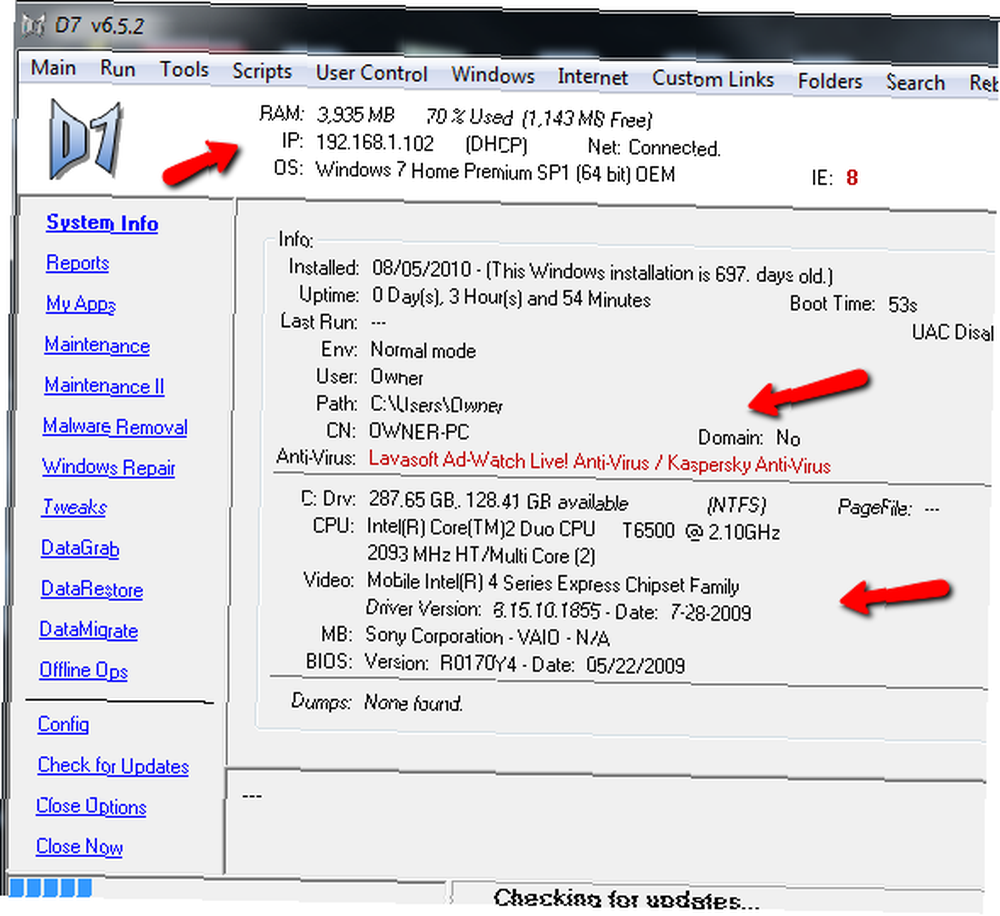
При первом запуске D7 накапливает все, что вы, возможно, захотите узнать о системе - тип и скорость процессора, доступную память, имя компьютера, версию ОС и IP-адрес. Это только для начала. Это означает, что в тот момент, когда вы запускаете программное обеспечение без единой команды, у вас есть информация, которую вы обычно должны искать, выполняя такие команды, как “IPCONFIG” или wmic команды для сбора данных процессора и ОС. Итак, просто запустив D7, вы уже на шаг впереди.
Нажми на “Отчеты” ссылка слева и новый “Информационные отчеты” Откроется окно, в котором вы можете попросить D7 собрать полностью подробный опрос всей компьютерной системы, создав текстовый отчет, который вы можете распечатать или отправить по электронной почте. D7 также находит журналы вредоносных программ для часто используемых вредоносных программ и позволяет получать снимки экрана с любыми сообщениями об ошибках, которые вы видите..
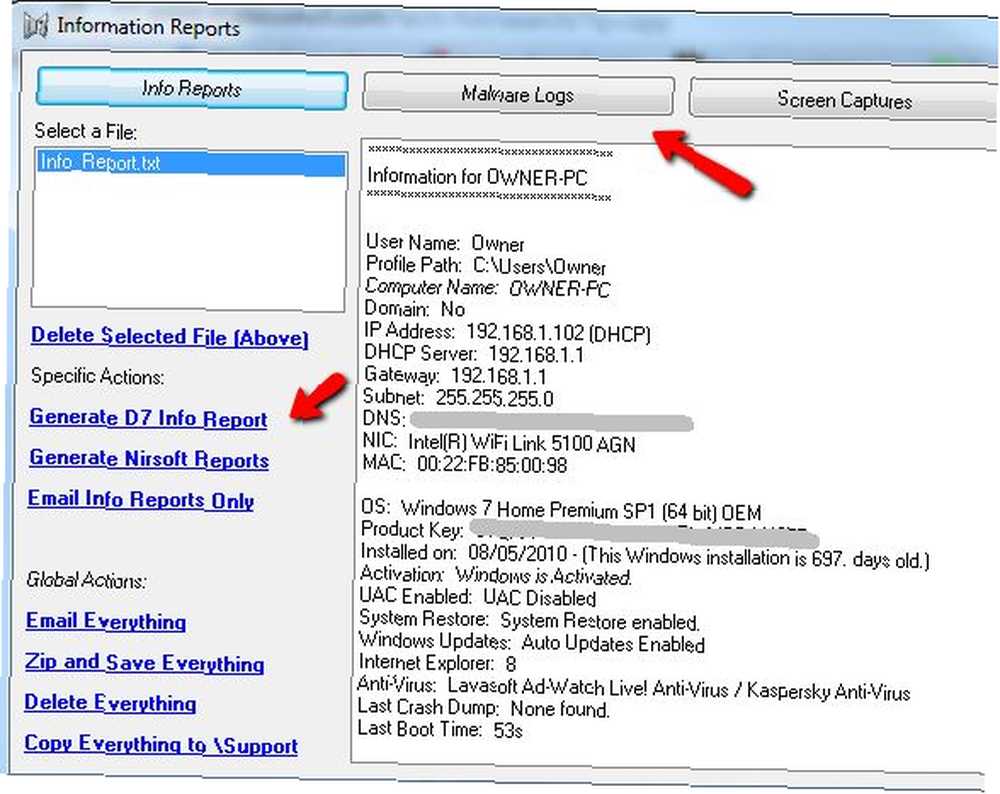
Я должен упомянуть, что время от времени вы будете видеть неприятную страницу - это недостаток такого мощного программного обеспечения, которое является бесплатным. Однако в этом программном обеспечении так много всего, что, на мой взгляд, оно того стоит. В D7 встроено так много инструментов обслуживания, что они должны были предоставить две страницы, Maintenance and Maintenance II. Каждая из этих страниц заполнена сумасшедшим количеством инструментов, которые помогут вам выполнить техническое обслуживание вашего компьютера. Например, на первой странице есть инструменты, которые позволят вам автоматически проверять наличие неработающих ярлыков на рабочем столе и потерянных каталогов, вы можете удалять временные файлы, историю и файлы cookie, а также выполнять дефрагментацию и запускать операции очистки - просто назовите несколько задач, доступных здесь..
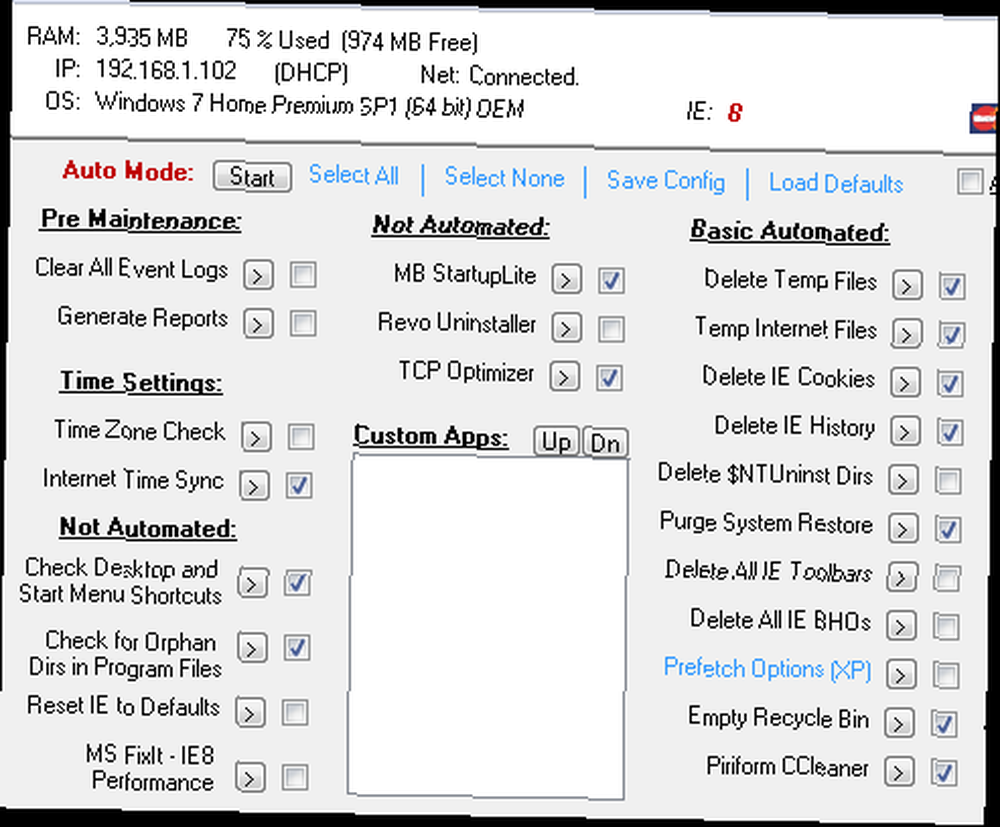
Переходя к Maintenance II, вы можете выполнять такие вещи, как стресс-тесты, тестировать оборудование, такое как аудио и видео, и даже запускать различные службы обновлений. Все эти инструменты доступны вам, у вас под рукой на одной странице. Больше не нужно копаться в поисках ссылок или инструментов для выполнения работы.
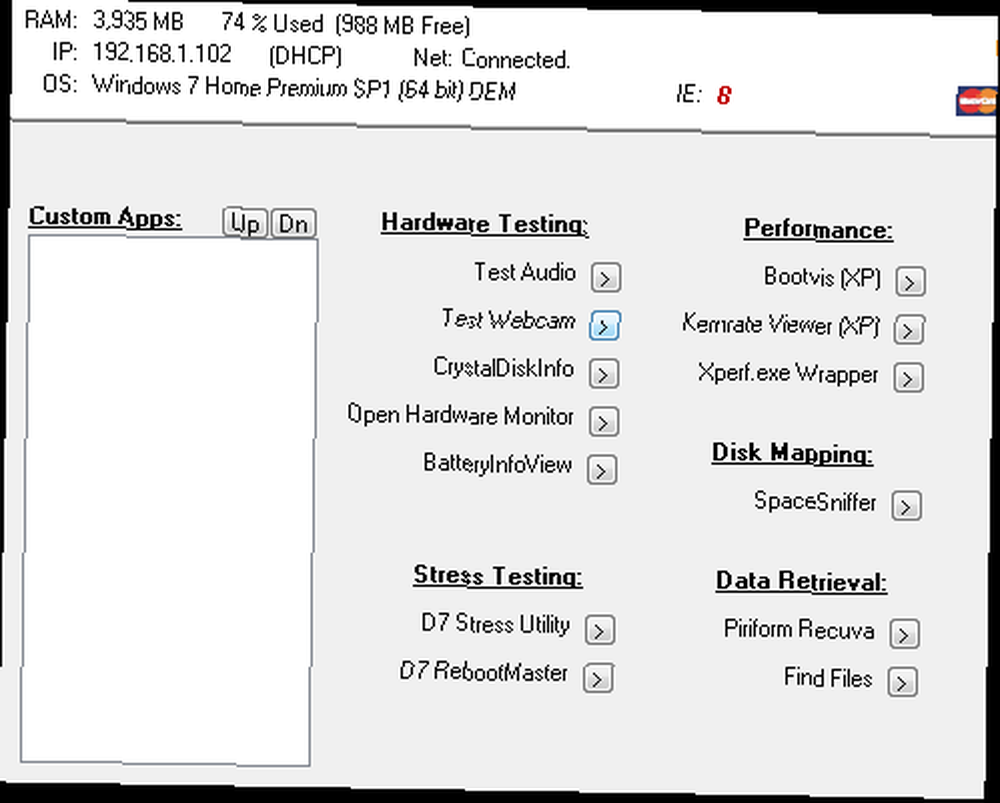
При запуске любого из них, если он еще не установлен компонентом программного обеспечения, он автоматически загрузит и установит этот подключаемый модуль, а затем откроет окно. Если это приложение уже установлено на вашем компьютере - например, Malwarebytes или обновления Windows - D7 может просто запустить это приложение для вас. Ниже я запустил инструмент мониторинга оборудования, нажав на маленькую стрелку вправо рядом с текстом. Это открывает окно мониторинга в реальном времени, которое показывает в реальном времени состояние всей моей системной статистики.
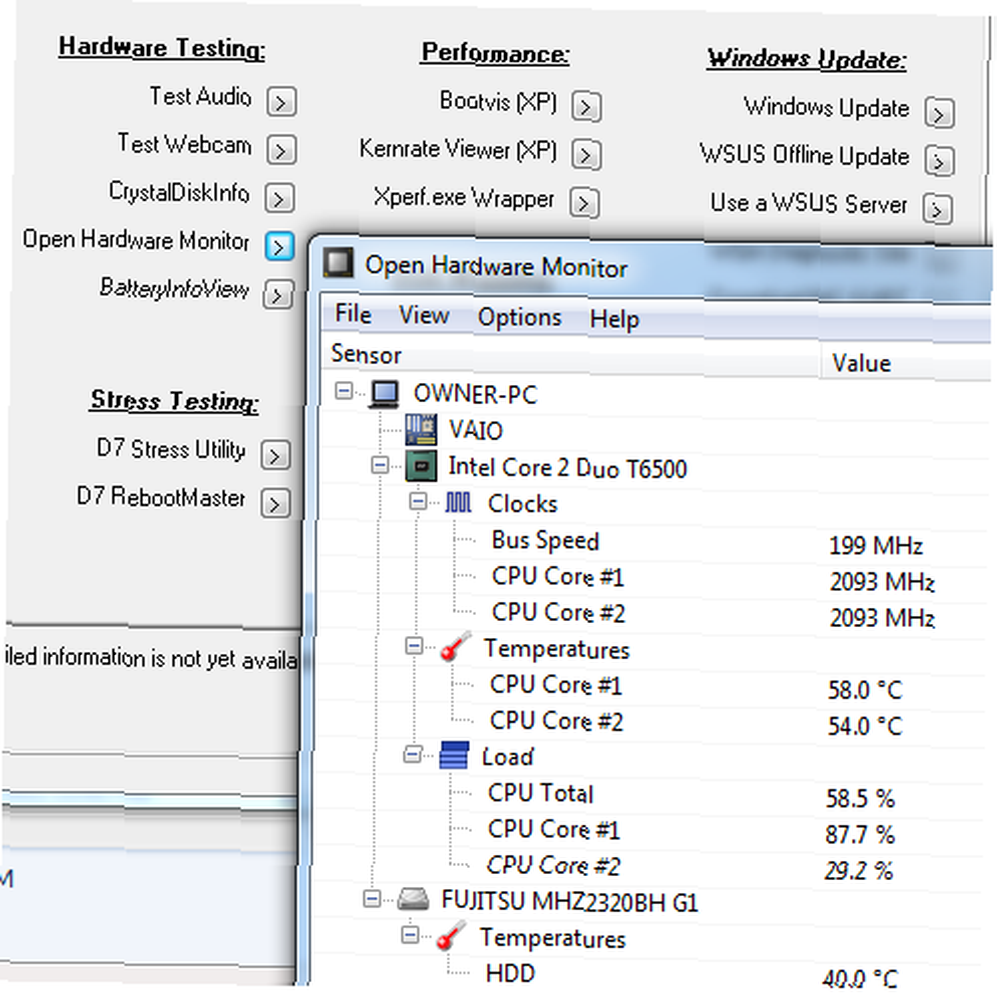
Как вы можете видеть ниже, у меня не было установленного инструмента SpaceSniffer для сопоставления дисков, поэтому D7 вышел, скачал zip-файл, распаковал и установил его, а затем запустил для меня. Быстро, легко и удобно.
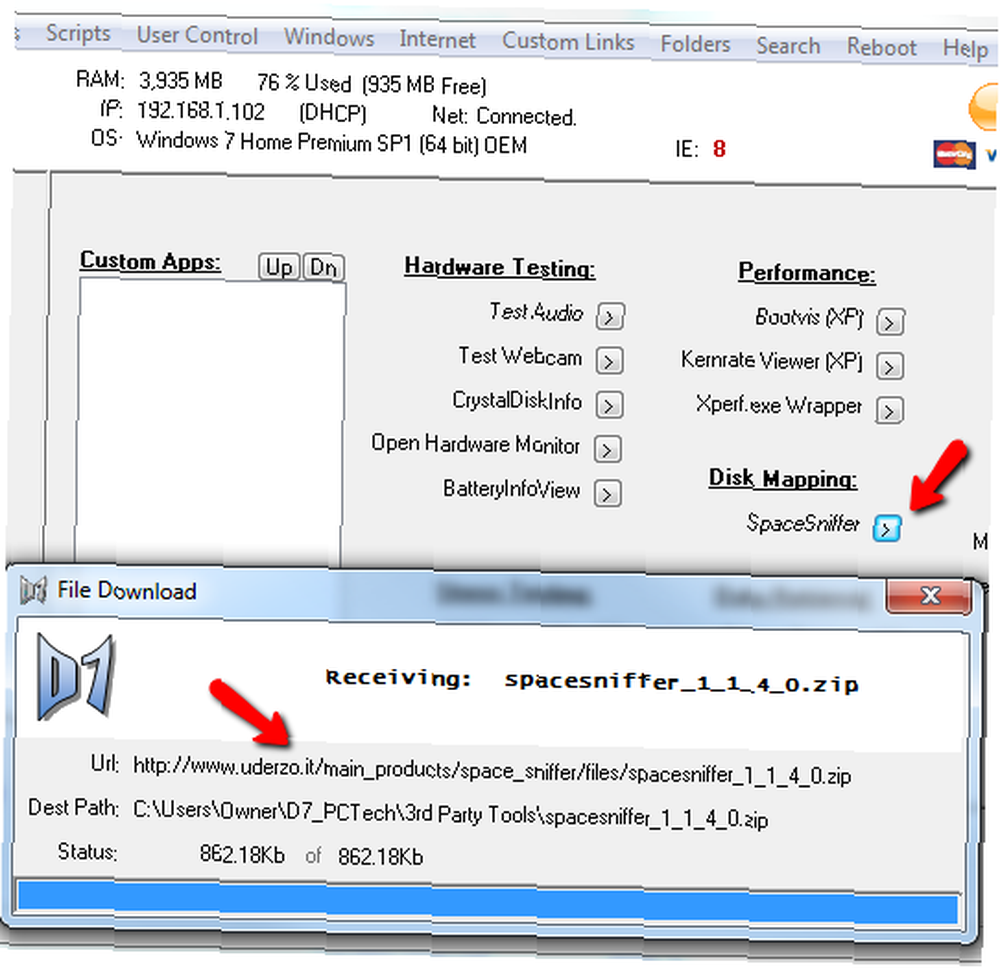
В D7 мне больше всего нравится страница удаления вредоносных программ. Вы знаете, как люди иногда просят людей на технических форумах за советом, и ответы о том, какой инструмент использовать для сканирования на наличие вредоносных программ, которые в значительной степени охватывают весь спектр, от Avast до Malwarebytes. Ну, если вы используете D7, вам не нужно решать, какой из них использовать, потому что вы можете использовать их все. Правильно, страница удаления вредоносных программ содержит ссылки для запуска HitmanPro, Malwarebytes, ComboFix, а также “до удаления” инструменты, чтобы сохранить ваш компьютер в безопасности, прежде чем сойти с ума с усилиями по удалению вируса. Вы можете делать резервные копии, устанавливать точку восстановления системы и многое другое. По сути, эта страница является вашим полным набором инструментов, когда вам нужно бороться с вредоносным ПО на вашем ПК..
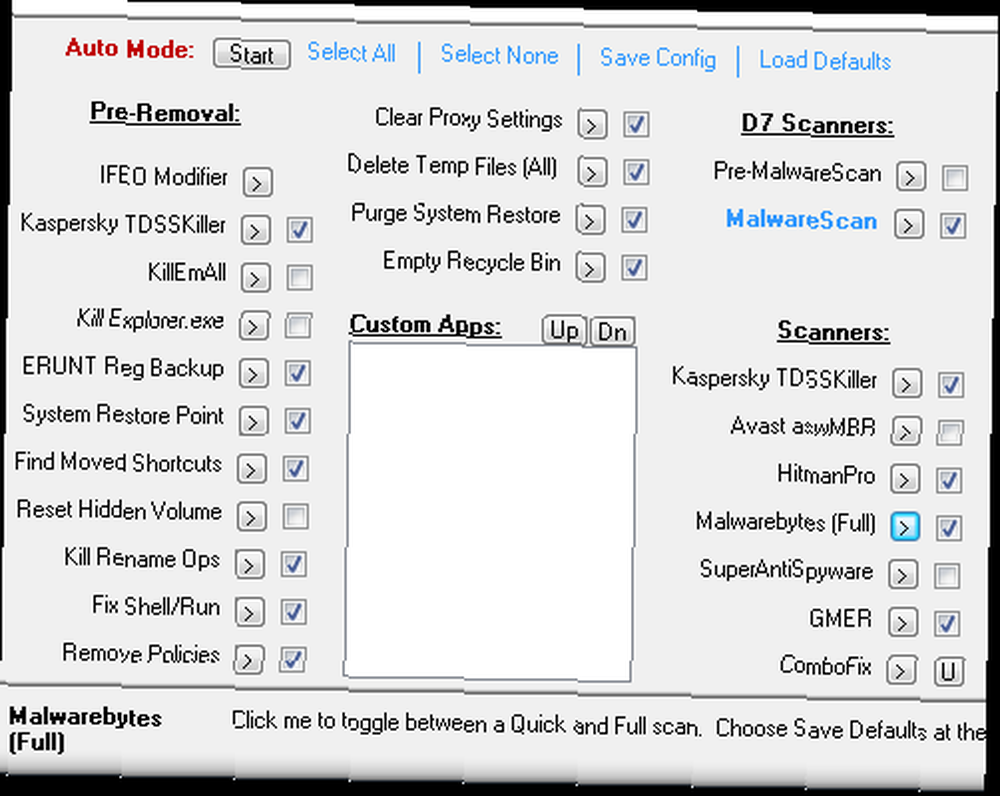
Когда другие вещи идут не так, как проблемы с сетью, поврежденные файлы Windows или просто случайные странные проблемы, “Ремонт Windows” Экран даст вам больше вариантов, чем вы будете знать, что делать с. Запустите проверку системных файлов, переписать MSIServer Reg Key, восстановить разрешения, восстановить восстановление системы…
Не знаете, что делают эти вещи? Ну, тогда вы, вероятно, не должны запускать это программное обеспечение. D7 для опытного профессионала в области ПК, которому нужны все виды инструментов и задач, которые он использует у себя под рукой. Это не программное обеспечение, предназначенное для случайного конечного пользователя.
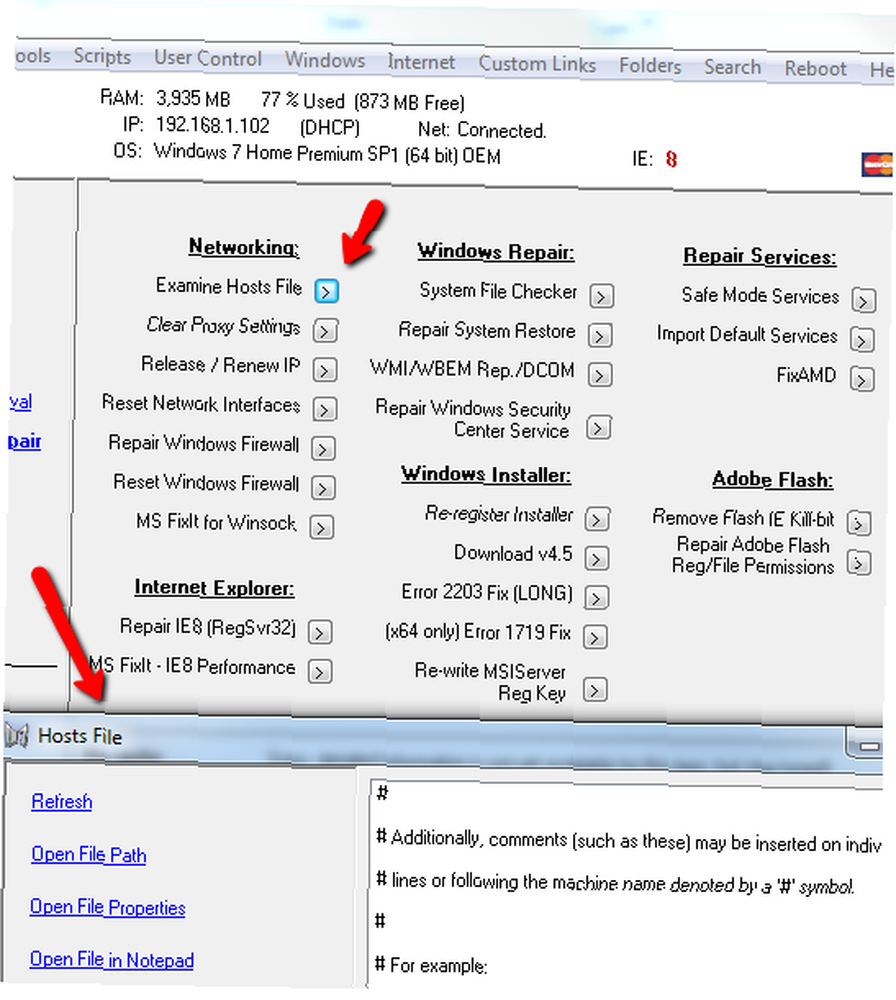
D7 даже предлагает “Tweaks” раздел, который вы можете использовать, чтобы попытаться включить модификации Windows, которые немного улучшат вашу производительность. Вы можете делать такие вещи, как изменение управления учетными записями пользователей, изменение способа, которым окна решают проблемы с нехваткой места на диске, изменение работы всплывающих подсказок панели задач и многое другое.
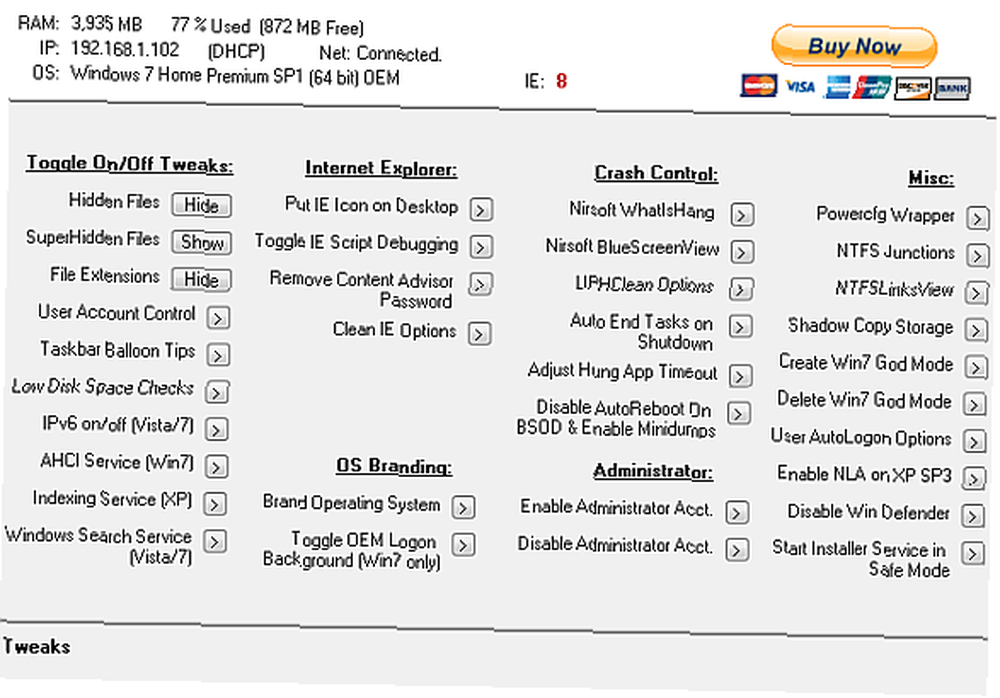
Другим важным аспектом обслуживания компьютера является резервное копирование данных и конфигурации. Вы хотите быть уверены, что если все пойдет не так, у вас будет вся самая важная информация на вашем ПК. Это то, что хранится в ваших профилях пользователей, во всех файлах MDB или PST, и вы даже можете создать D7 для резервного копирования определенных папок, таких как музыкальная папка или даже временная папка. Вы устанавливаете правила, и D7 обеспечит резервное копирование в указанном вами месте..
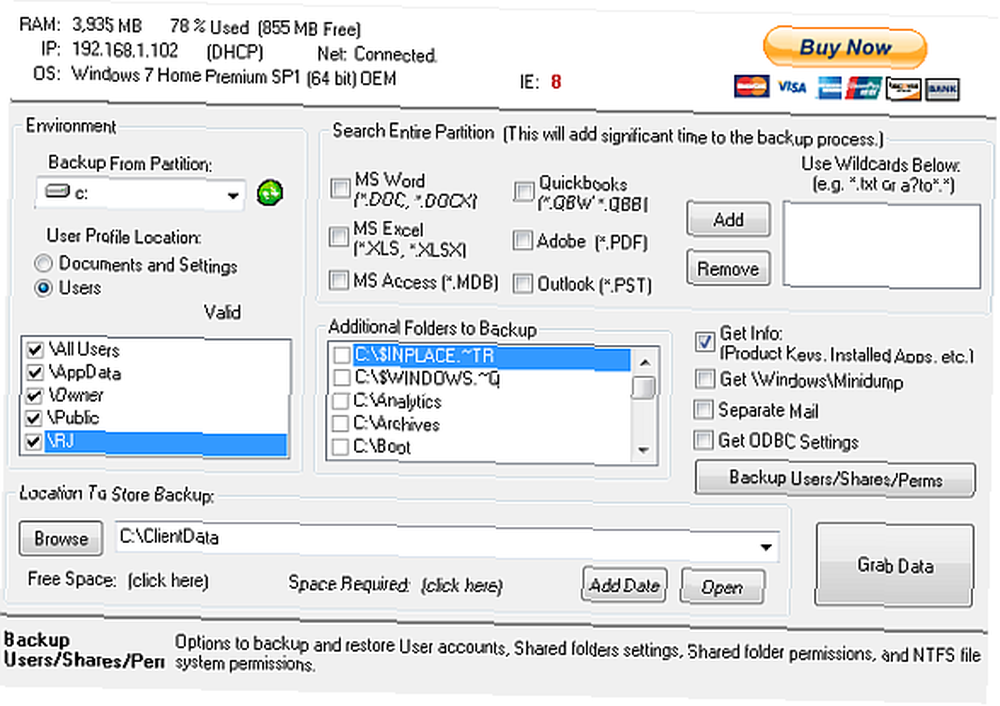
Управлять вашими резервными копиями так же просто, как использовать любой инструмент восстановления, который вам нужен. D7 дает вам “DataGrab” взять ваши резервные копии, “DataMigrate” переместить эти резервные копии, и “DataRestore” оправиться от массового сбоя. Все, что требуется, - это один крупный вирус или вредоносная инфекция, и одна эта функция спасет вам жизнь ... или, по крайней мере, ваши данные.
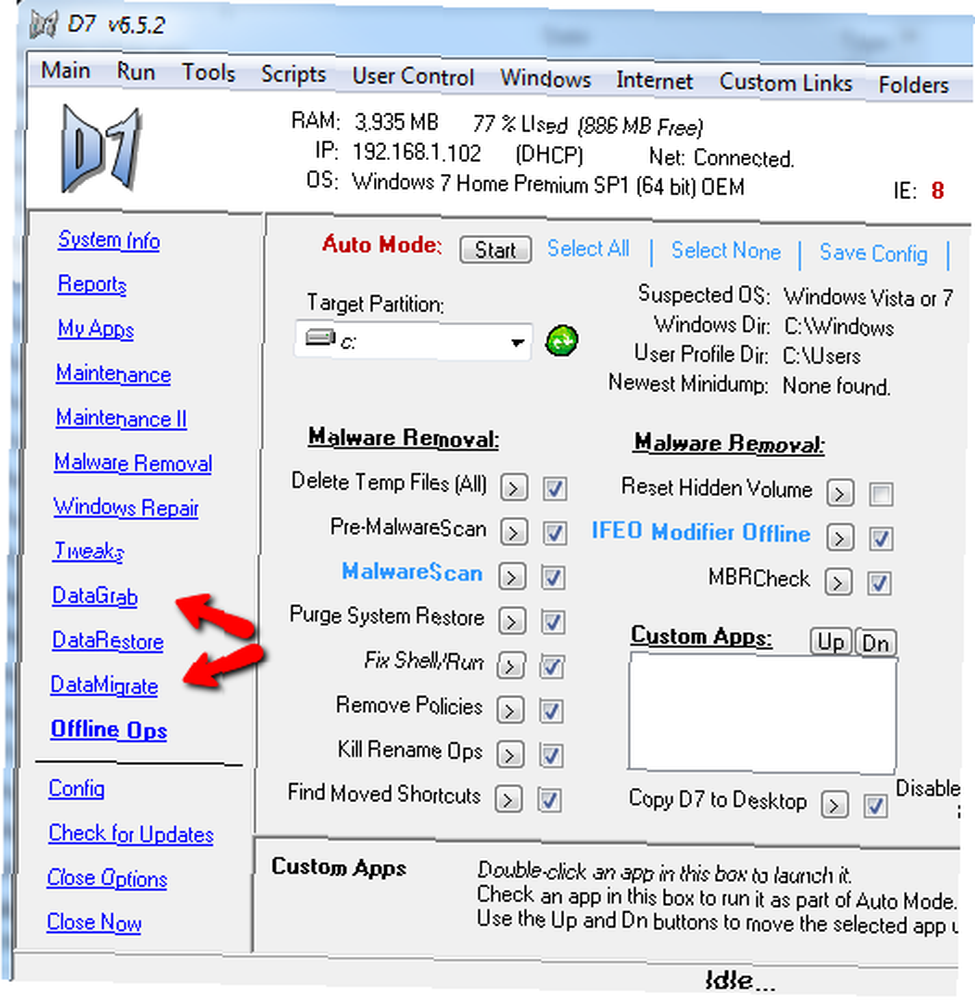
Вы также обнаружите несколько дополнительных полезных инструментов в самих меню, таких как возможность стереть все пароли пользователей одним щелчком мыши или скрыть или показать все файлы мгновенно (это может быть настоящей болью, когда вы пытаетесь сделать это в проводнике).
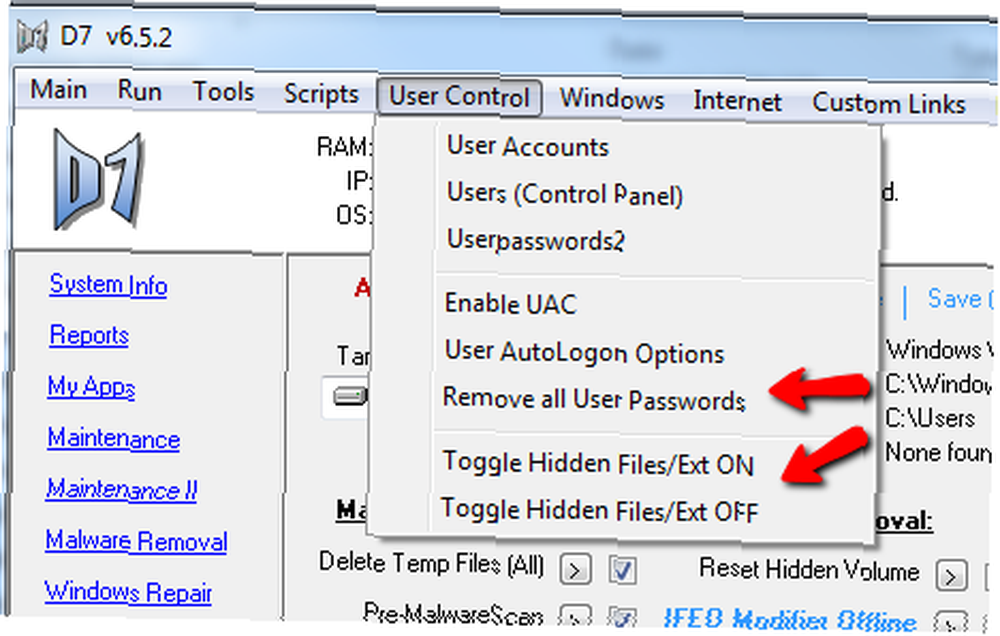
“Windows” пункт меню безумно наполнен инструментами. Мгновенно откройте редактор Group Police, проверьте драйверы, выполните быструю очистку диска, откройте планировщик задач или управляйте компьютером. Сколько раз у вас болел мозг, пытаясь найти такой инструмент, как планировщик задач, когда вы делали это миллион раз? Теперь это не имеет значения, если вы сидите там в 7 утра в оцепенении до кофеина. Если у вас есть D7, просто нажмите меню и все в порядке.
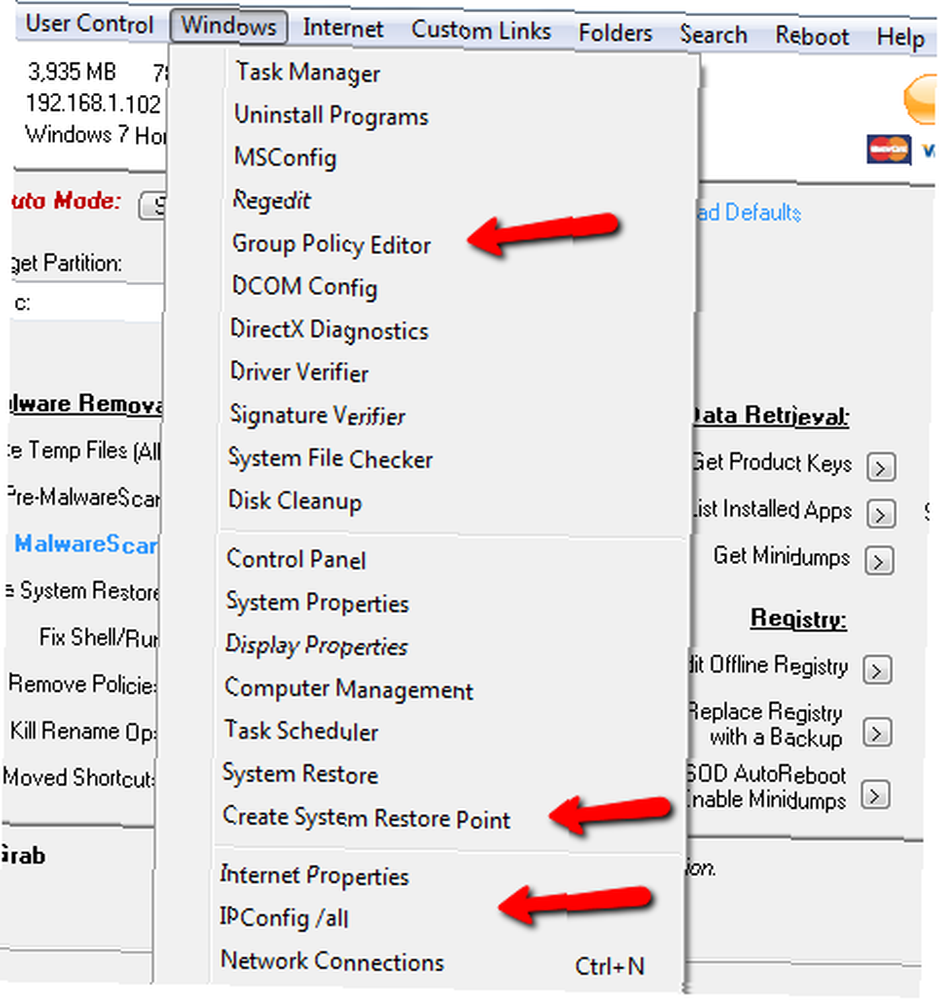
Еще одно меню, которое я люблю, это “интернет”. Проверьте это, просто нажав “Пинг Google.com и DNS” Вы можете запустить быстрый интернет-тест, чтобы убедиться, что ваши DNS-соединения в порядке, или нажмите на “www.speedtest.net” для прямой ссылки на веб-сайт для запуска тестов скорости. Опять же, все зависит от объема инструментов у вас под рукой. Это то, что может значительно повысить вашу эффективность в качестве сотрудника службы технической поддержки ПК.. 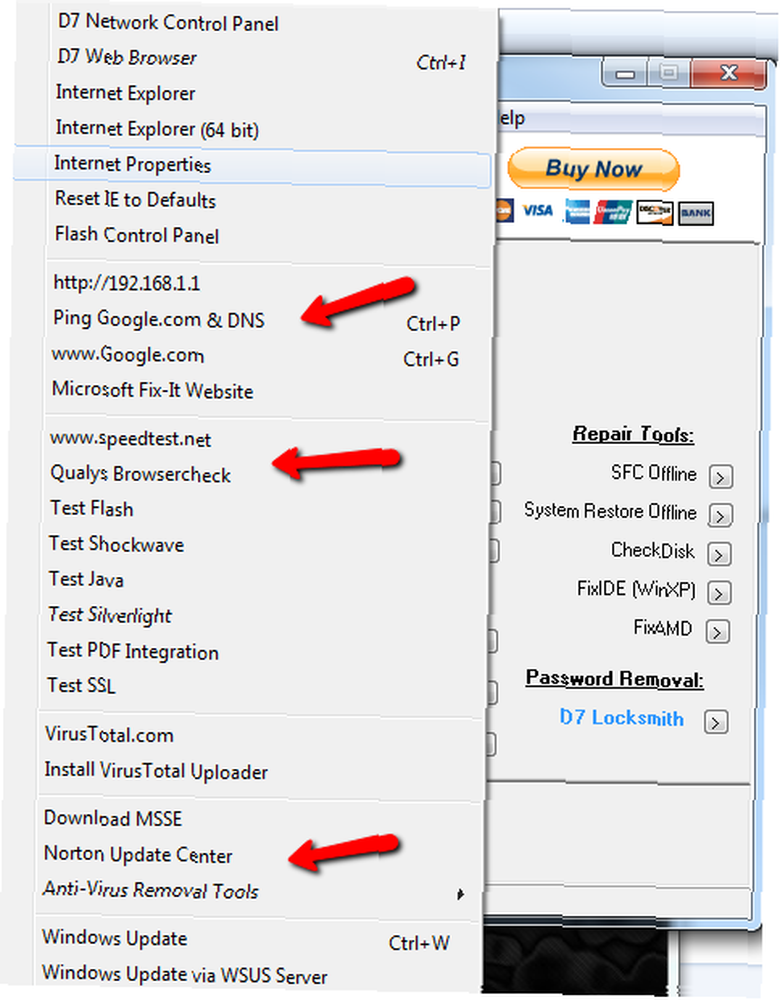 Итак, почему бы не дать D7 тест-драйв самостоятельно и посмотреть, не ускоряет ли он вашу работу так же сильно, как мою. Для каких вещей вы находите это полезным? Поделитесь своими мыслями в разделе комментариев ниже.
Итак, почему бы не дать D7 тест-драйв самостоятельно и посмотреть, не ускоряет ли он вашу работу так же сильно, как мою. Для каких вещей вы находите это полезным? Поделитесь своими мыслями в разделе комментариев ниже.
Кредит Фотографии: Спасатель Ноутбука Через Shutterstock











